Kamu cari tutorial edit video CapCut untuk pemula di smartphone? Kalau iya, berarti kamu jangan sampai lewatkan cara pakai aplikasi editor video populer ini..
CapCut adalah salah satu aplikasi editor video terbaik untuk smartphone. Aplikasi biasanya dipakai kreator TikTok buat bikin video estetik, yang bisa langsung diunggah ke media sosial sejuta umat itu.

Jangan kaget, pasalnya CapCut memang ‘seseru’ itu. Ada banyak fitur seru CapCut yang bisa kamu nikmati secara gratisan. Mulai dari bikin video pakai ribuan template estetik, atau edit video dari nol pakai tools-tools yang ada di dalamnya.
Khusus buatmu yang saat ini baru mau mencicipi CapCut, saya rasa artikel ini kali nggak boleh kamu lewatkan. Karena saya akan kasih kamu tutorial edit video CapCut untuk pemula di smartphone. Yuk, langsung saja kita simak tutorialnya!
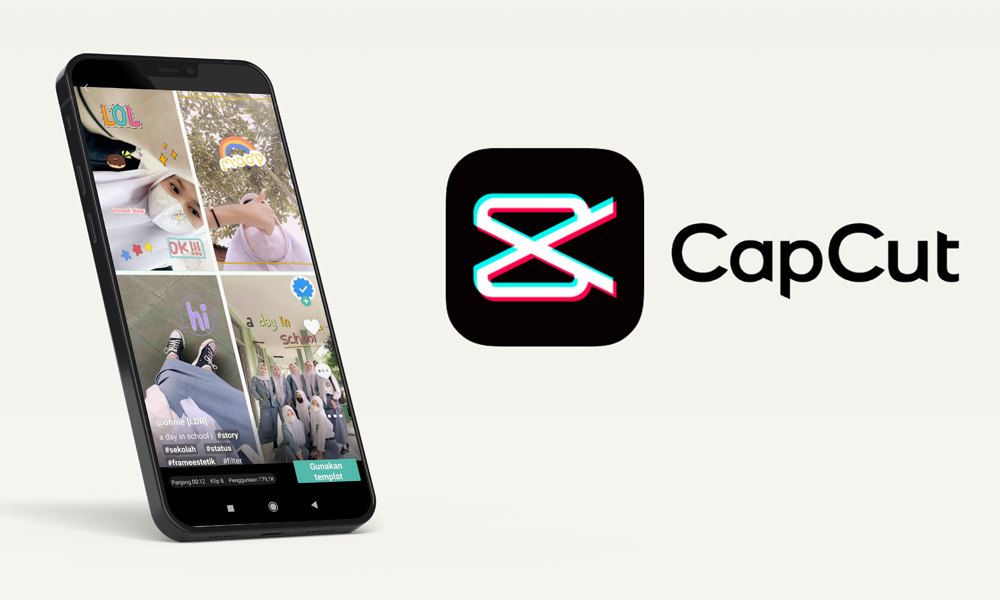
Cara Download CapCut di Smartphone
Khusus buatmu pengguna smartphone, download CapCut gampang banget kok. Kamu tinggal download CapCut secara gratis di App Store (iOS) dan Play Store (Android).
Setelah kamu download CapCut, buka aplikasi tersebut. Saat baru pertama kali menggunakan CapCut, aplikasi tersebut akan meminta izin akses ke kamera ponselmu. Berikan izin aplikasi dengan klik “Allow” atau “Izinkan.”
Cara Edit Video CapCut dari Nol
Sekarang saya akan kasih tahu gimana tutorial edit video CapCut secara manual alias dari nol. Mari langsung saja simak caranya.
- Buka aplikasi CapCut di ponselmu.
- Klik tombol “Proyek Baru” di halaman Edit.
- Pilih video atau foto yang mau kamu edit dalam satu video (sebagai contoh, kali ini saya pilih beberapa video).
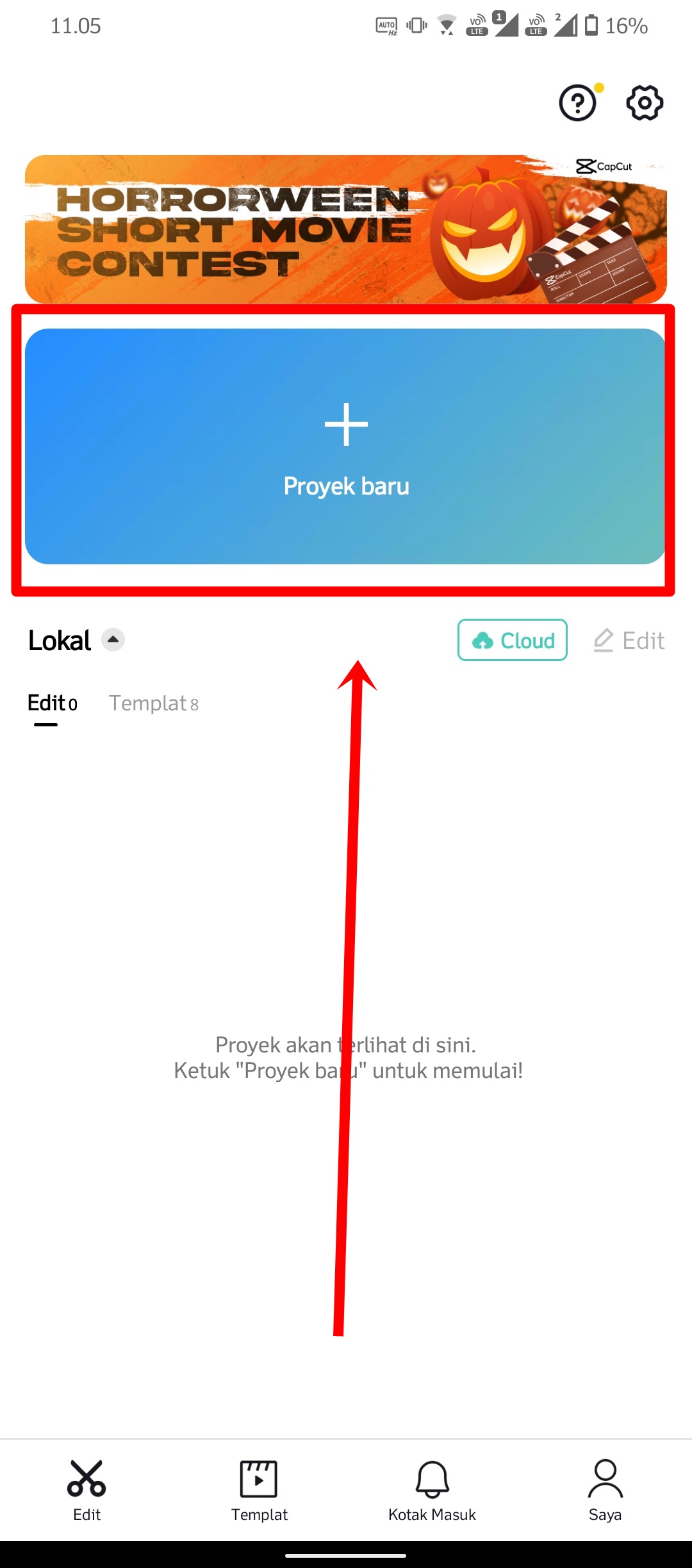
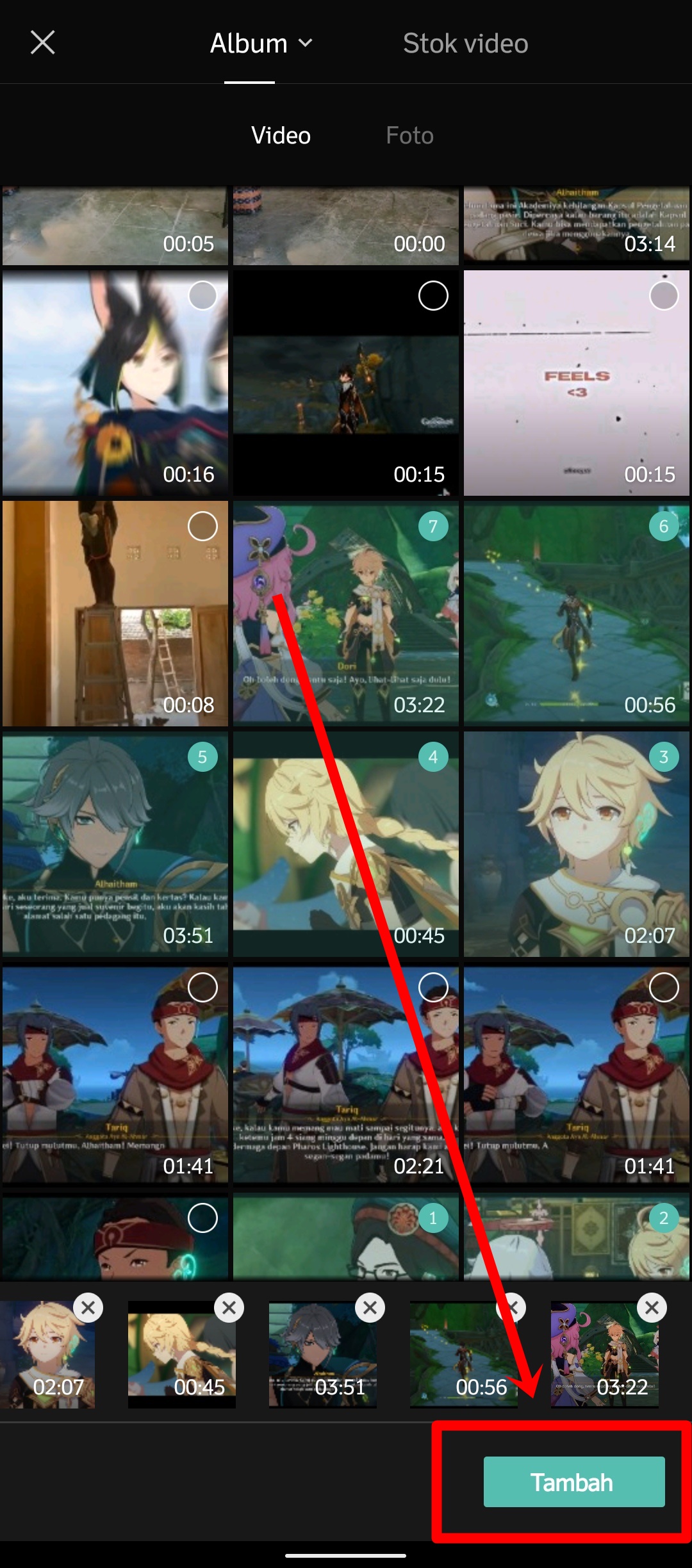
- Kalau sudah memilih video, tekan tombol “Tambah.”
- [Opsional] Klik fitur “Bisukan Audio Klip” untuk menghilangkan suara di audio.
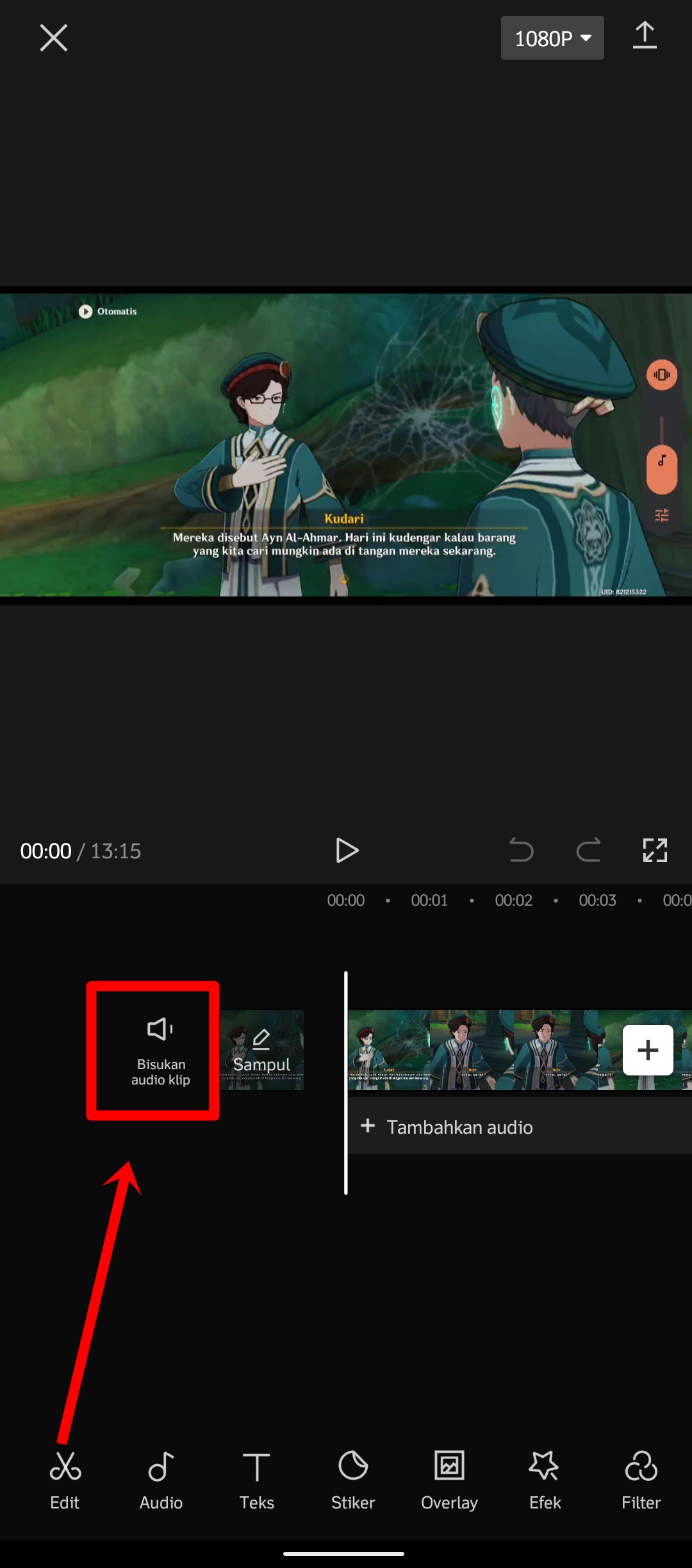
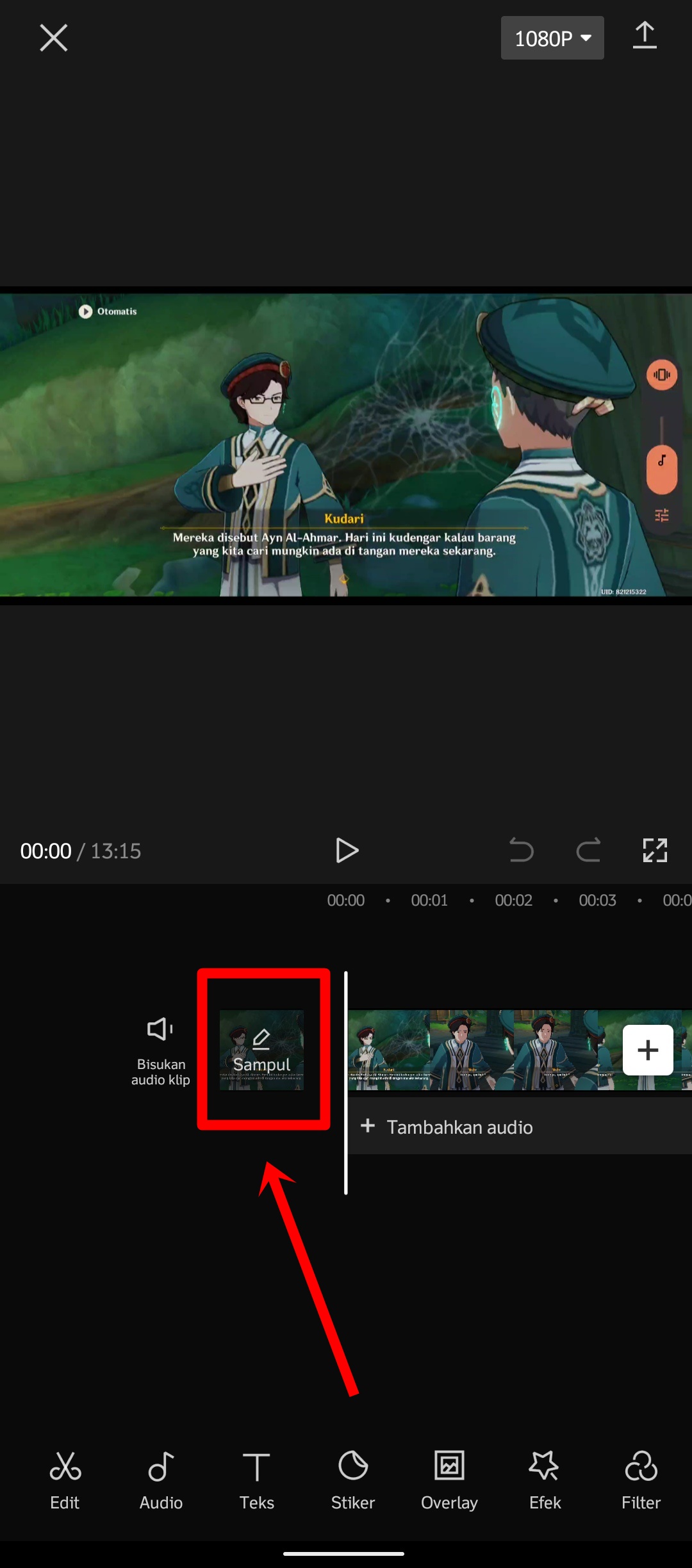
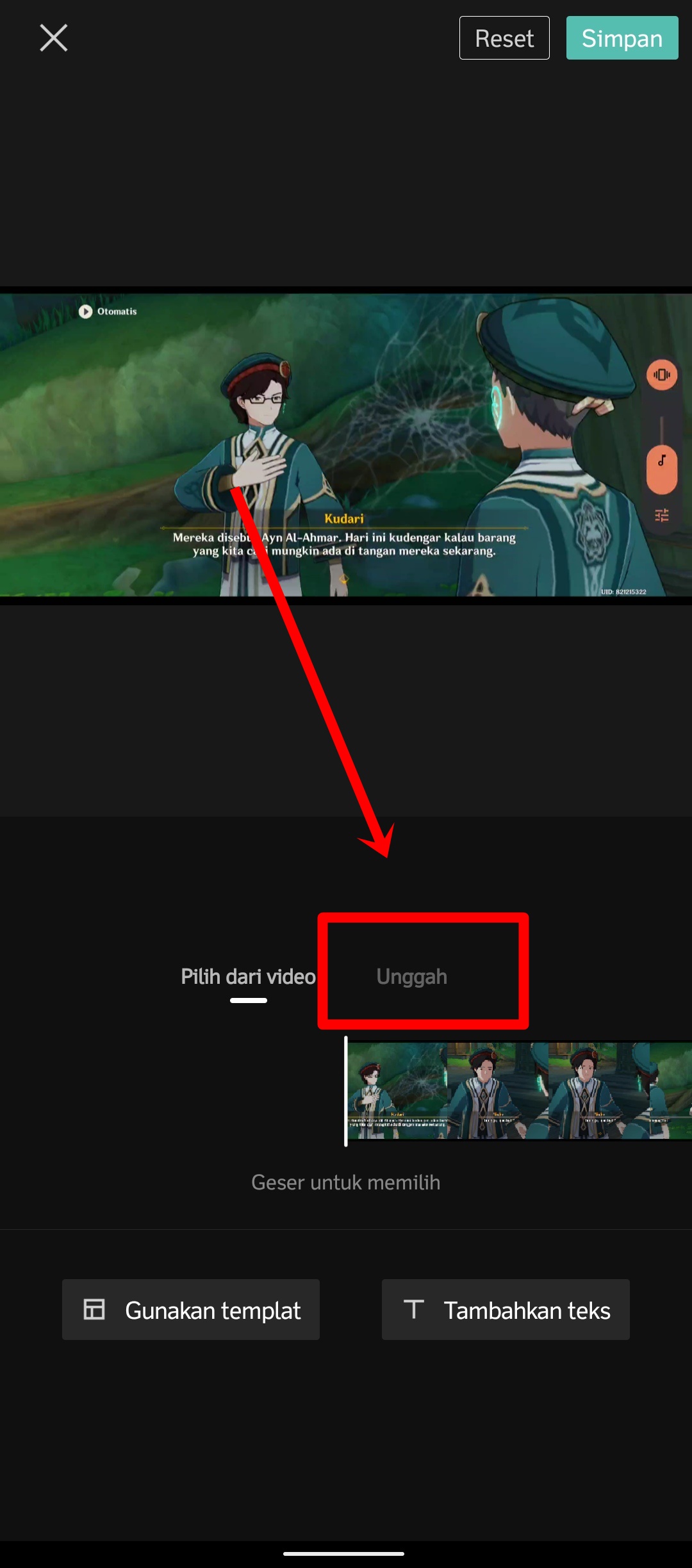
- Klik juga “Sampul” untuk mengatur gambar sampul video. Kamu bisa pilih foto dari video, atau mengunggahnya dari ponsel dengan menekan tab “Unggah.”
- Klik “+ Tambahkan Audio” untuk menambahkan audio ke video (bisa lewat opsi “Suara,” “Efek,” “Diekstrak” (ambil dari suara video di ponsel) atau “Rekam”).
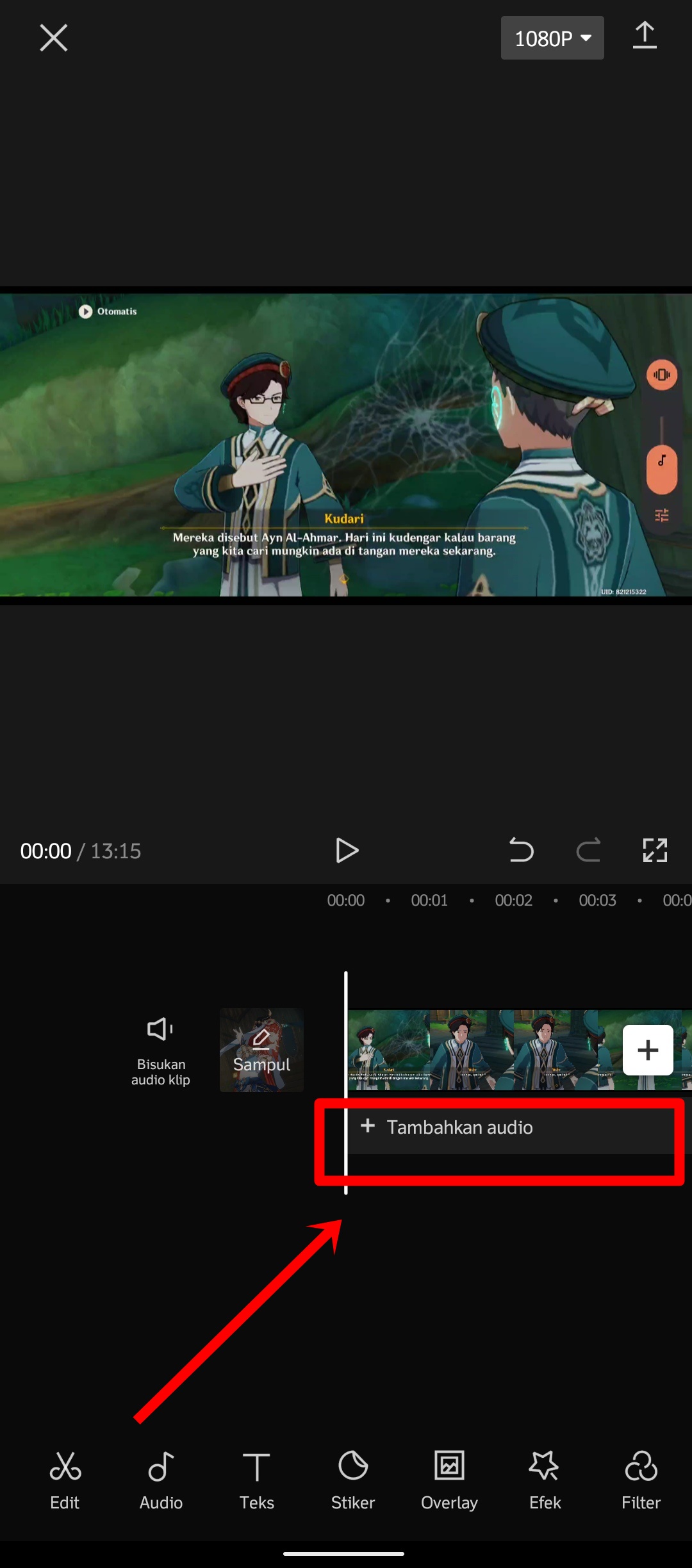
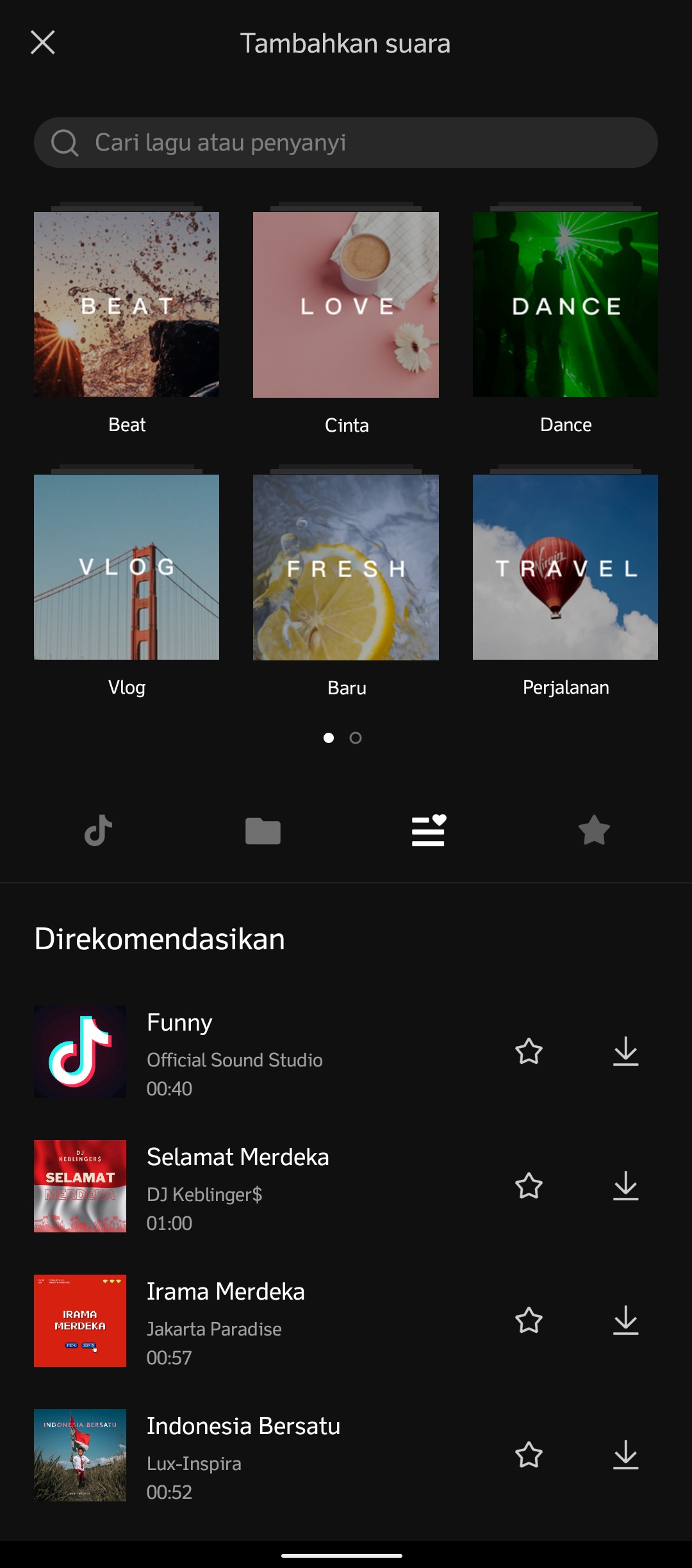
- Sebagai contoh, kali ini saya akan pilih opsi “Suara” dan memilih lagu rekomendasi dari CapCut.
- Setelah memilih audio, kamu bisa klik fitur “Edit” untuk mengedit video.
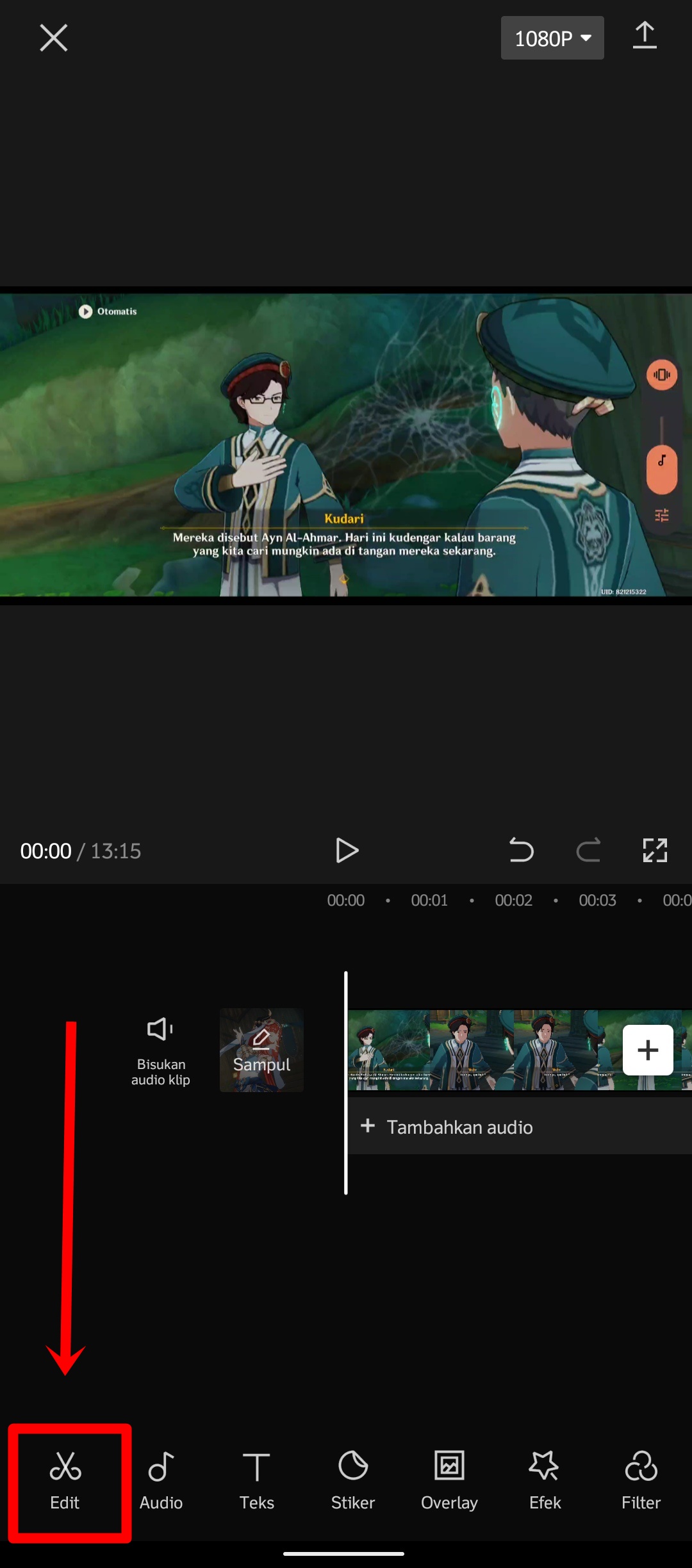
- Di situ kamu bisa atur kecepatan, menambahkan animasi, memotong video, dll.
- Sebagai contoh saya akan mengatur kecepatan dengan klik fitur “Kecepatan” supaya durasi video nggak kepanjangan.
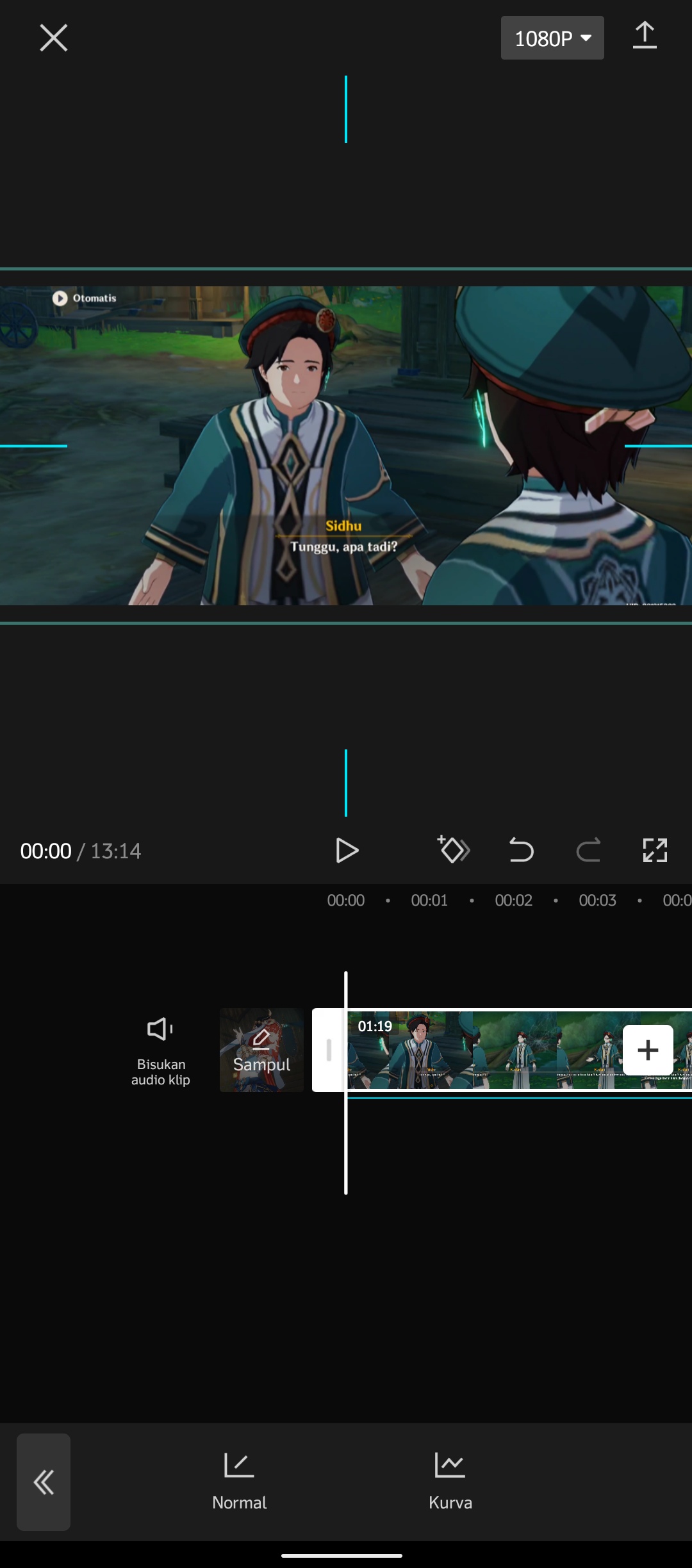
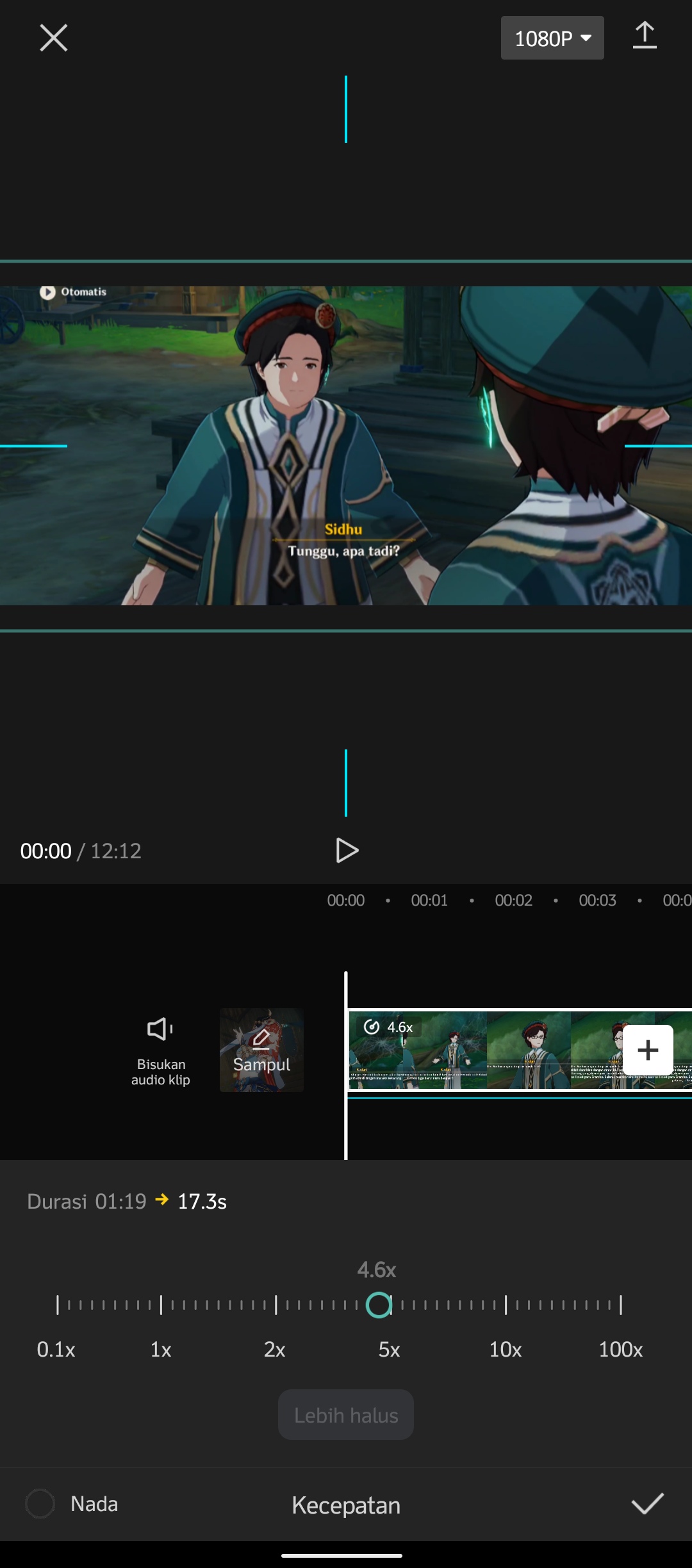
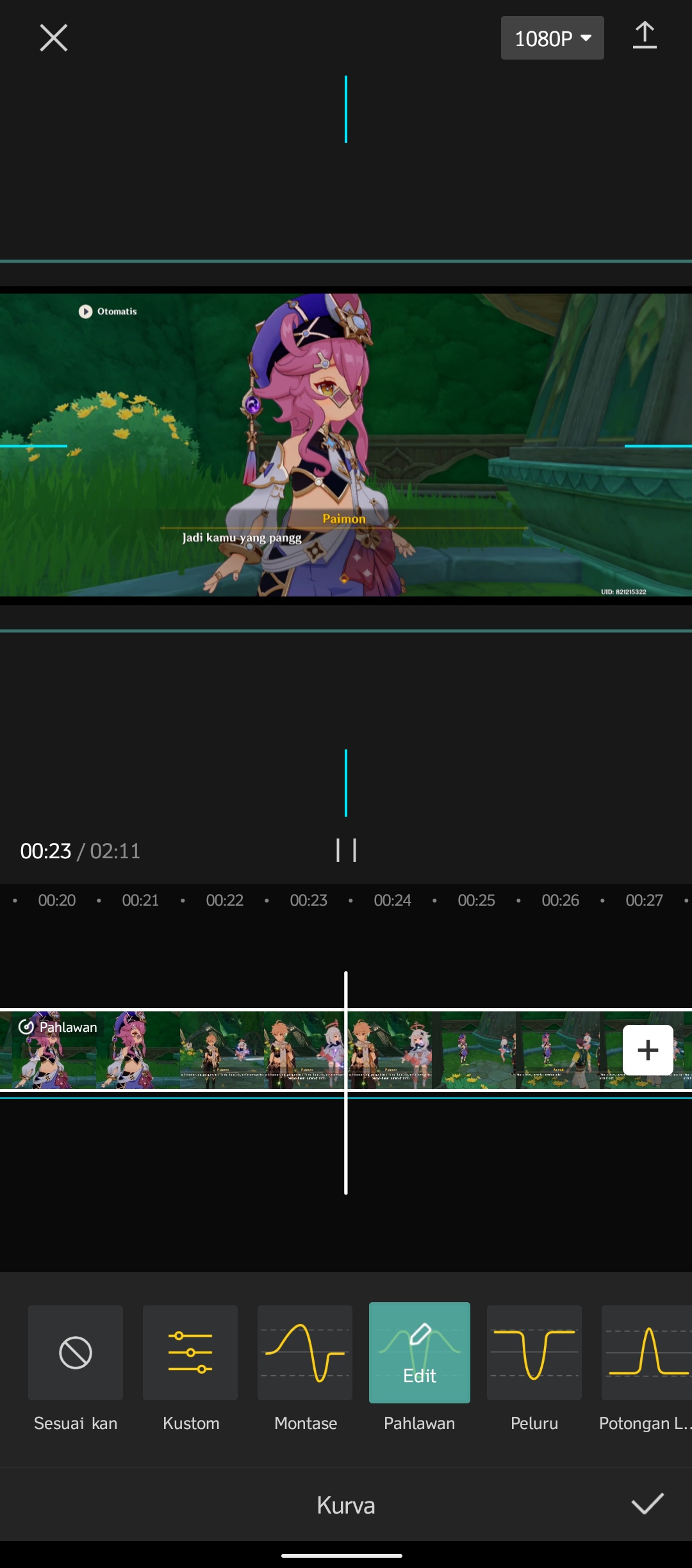
- Kamu bisa edit kecepatan secara manual dengan klik “Normal,” atau sesuai template dengan “Kurva.”
- Kamu juga bisa menambah teks ke video dengan klik “Teks.”
- Klik “Tambahkan Teks” untuk menambahkan teks secara manual.
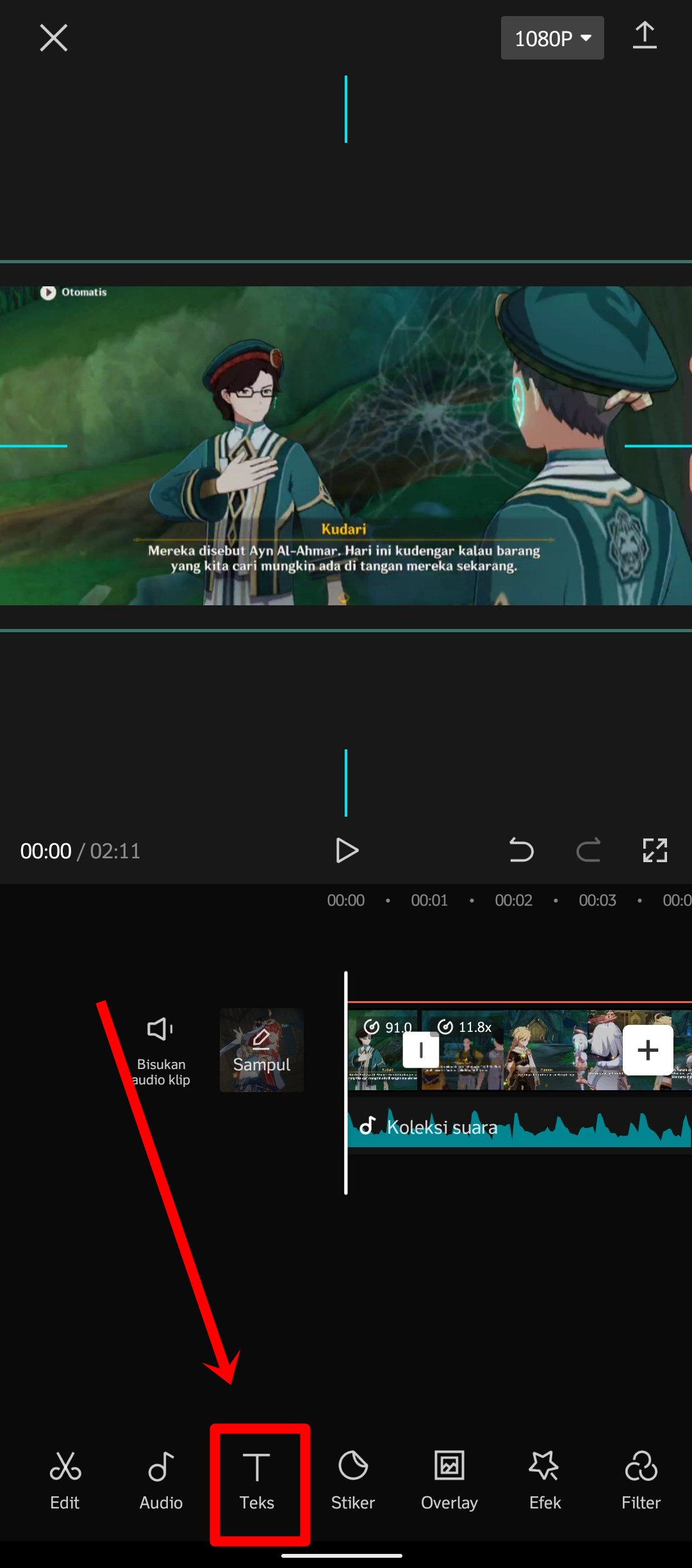
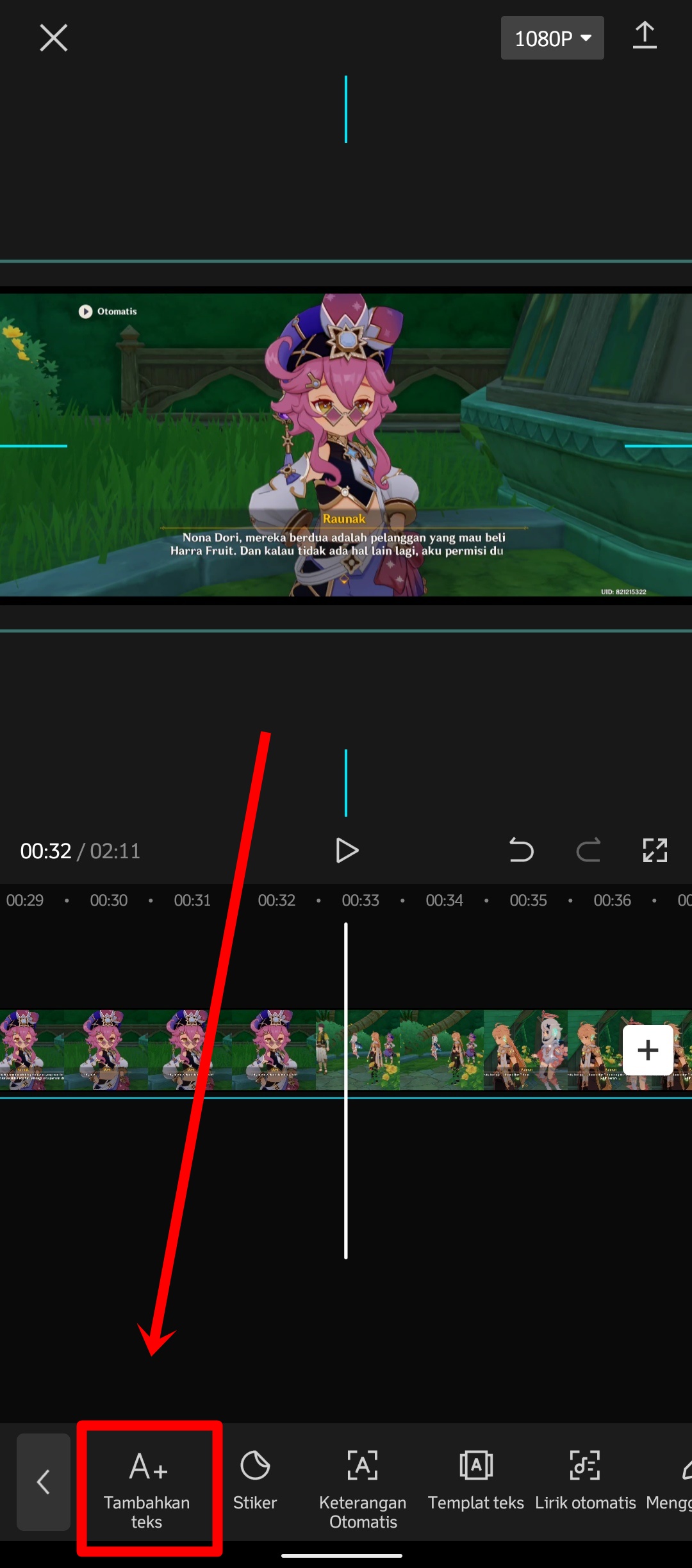
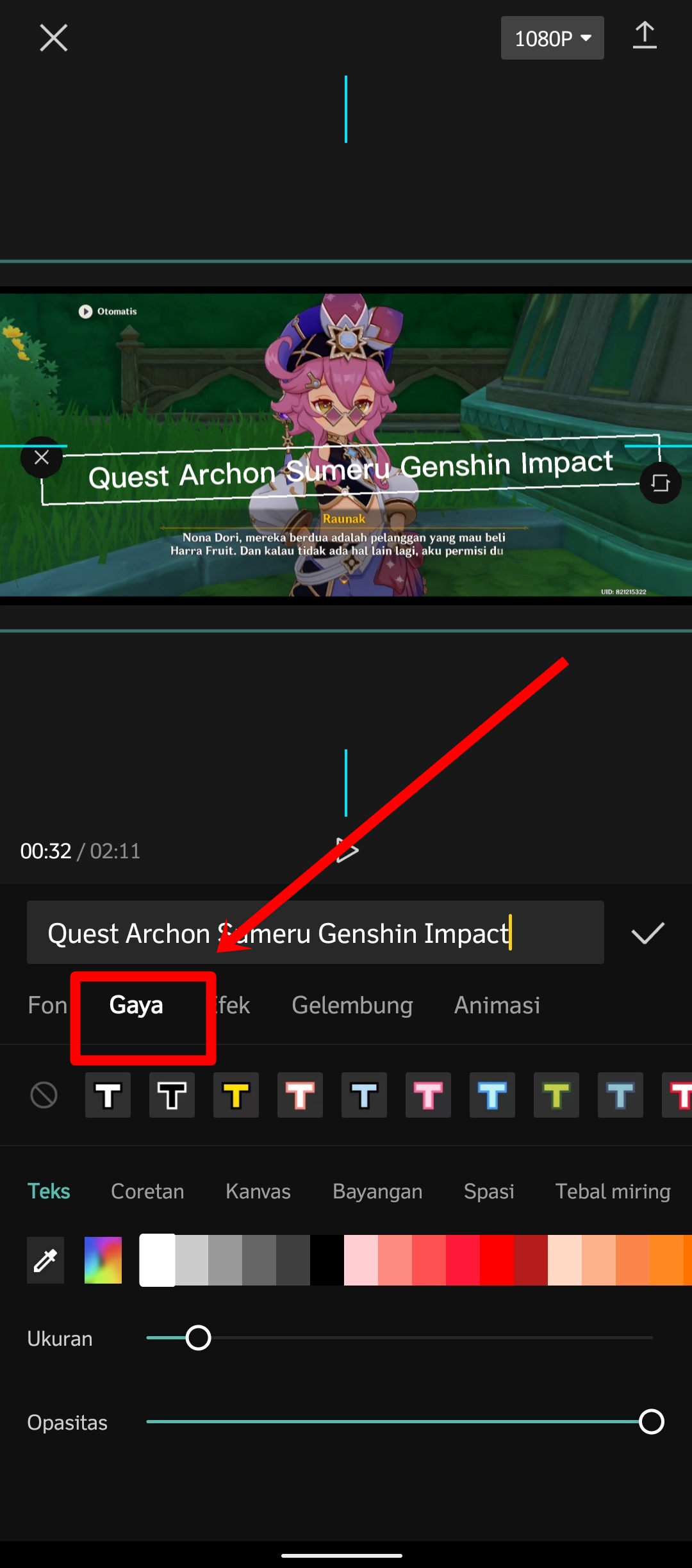
- Tulis teks yang mau kamu masukkan.
- Kalau mau mengatur ukuran dan ketebalan teks, klik “Gaya.”
- Sekarang coba putar video-mu sekali lagi.
- Kalau masih ada yang kurang sesuai, kamu bisa mengulangi cara di atas.
- Kalau sudah sesuai, klik “1080P” yang ada di pojok kanan atas layar.
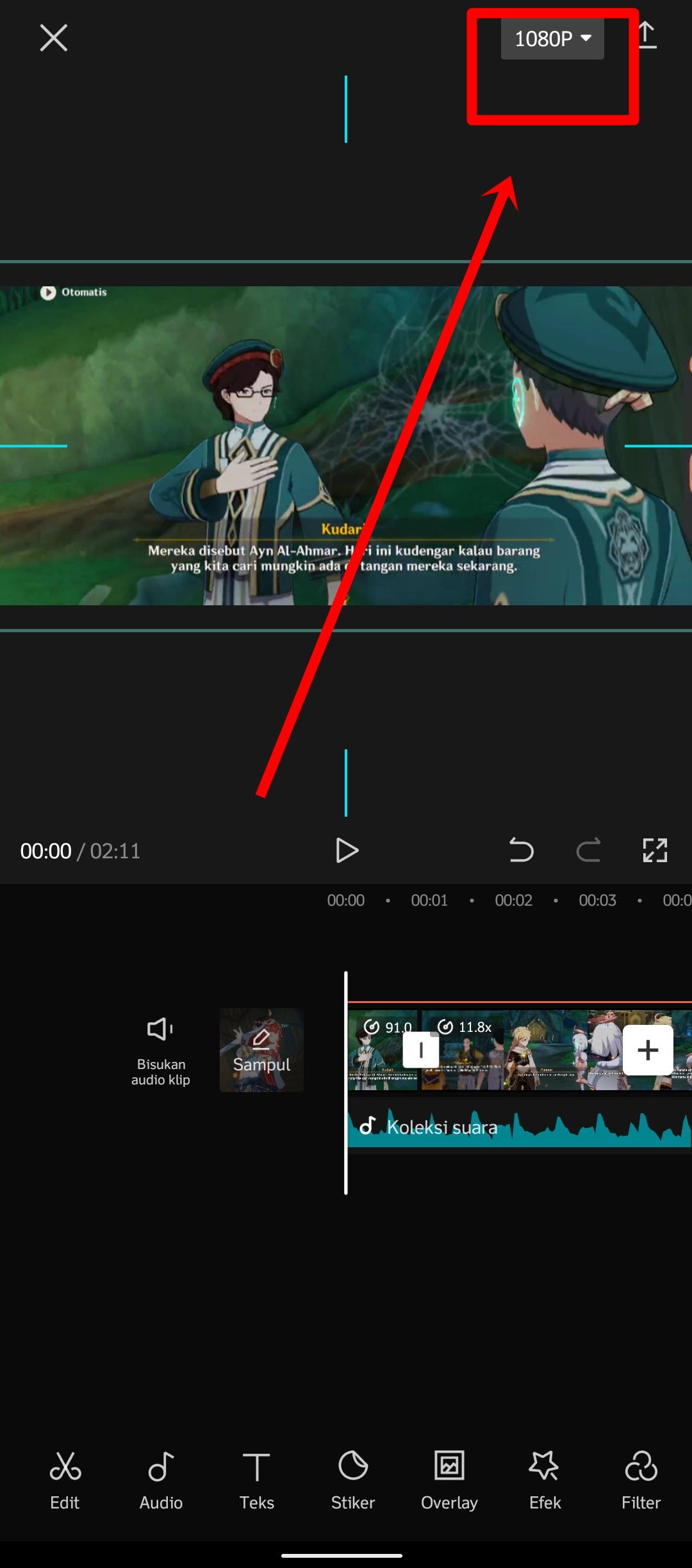
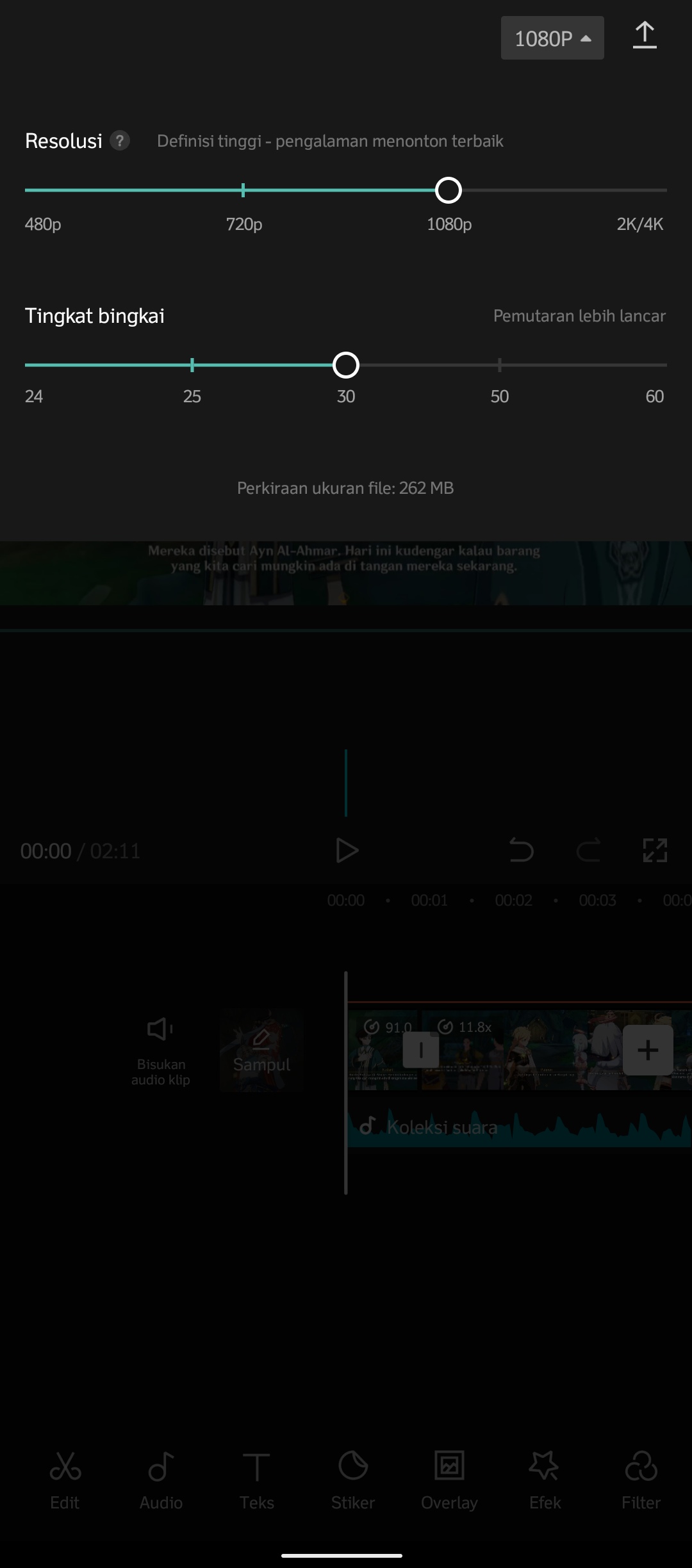
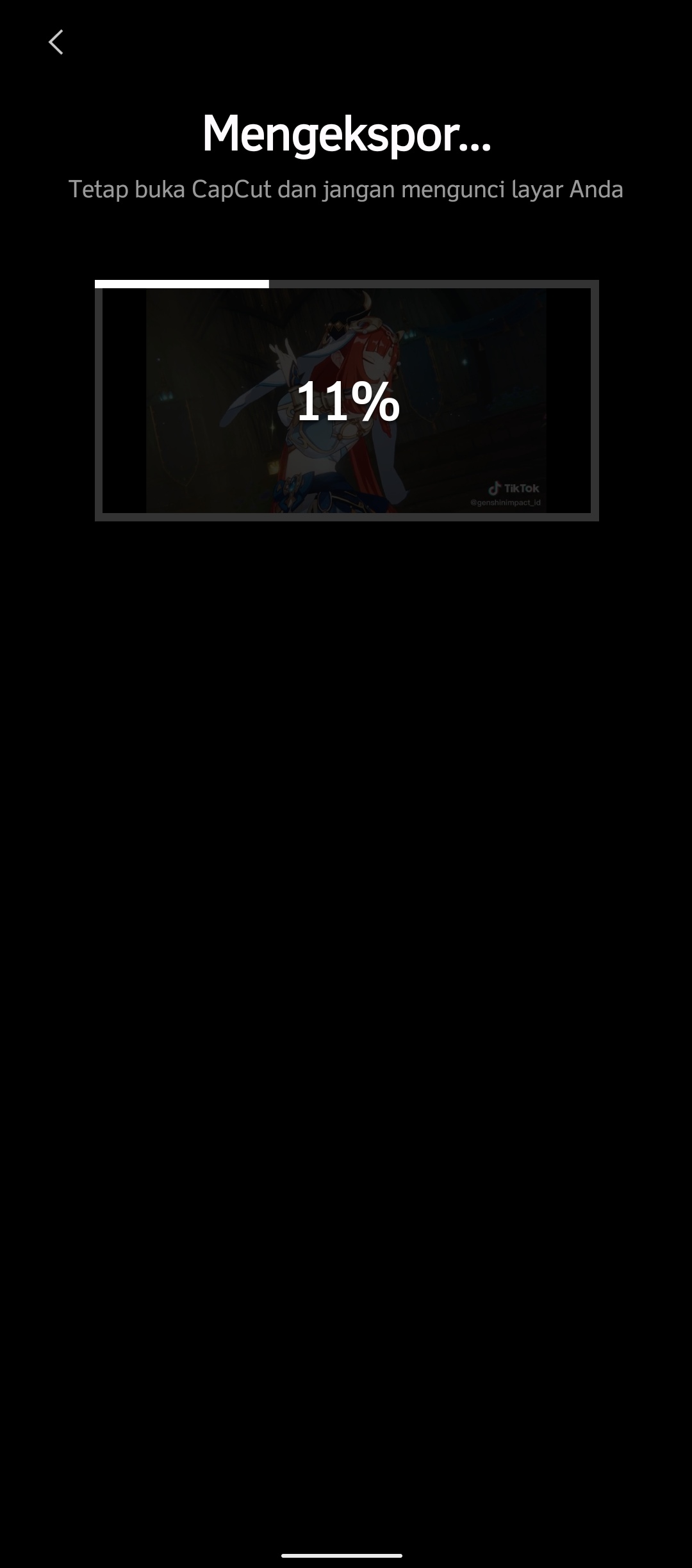
- Pilih resolusi dan kecepatan bingkai kamu inginkan.
- Terakhir, klik tombol ekspor di pojok kanan atas layar.
- Tunggu beberapa saat sampai proses ekspor selesai.
Cara Edit Video Template CapCut
Kalau kamu malas mengedit video secara manual, CapCut menawarkan proses pengeditan super praktis yakni pakai template. Setidaknya ada ribuan template video yang bisa kamu pakai di CapCut. Seperti ini tutorialnya:
- Buka aplikasi CapCut di ponselmu.
- Klik tab “Template” di samping tab “Edit.”
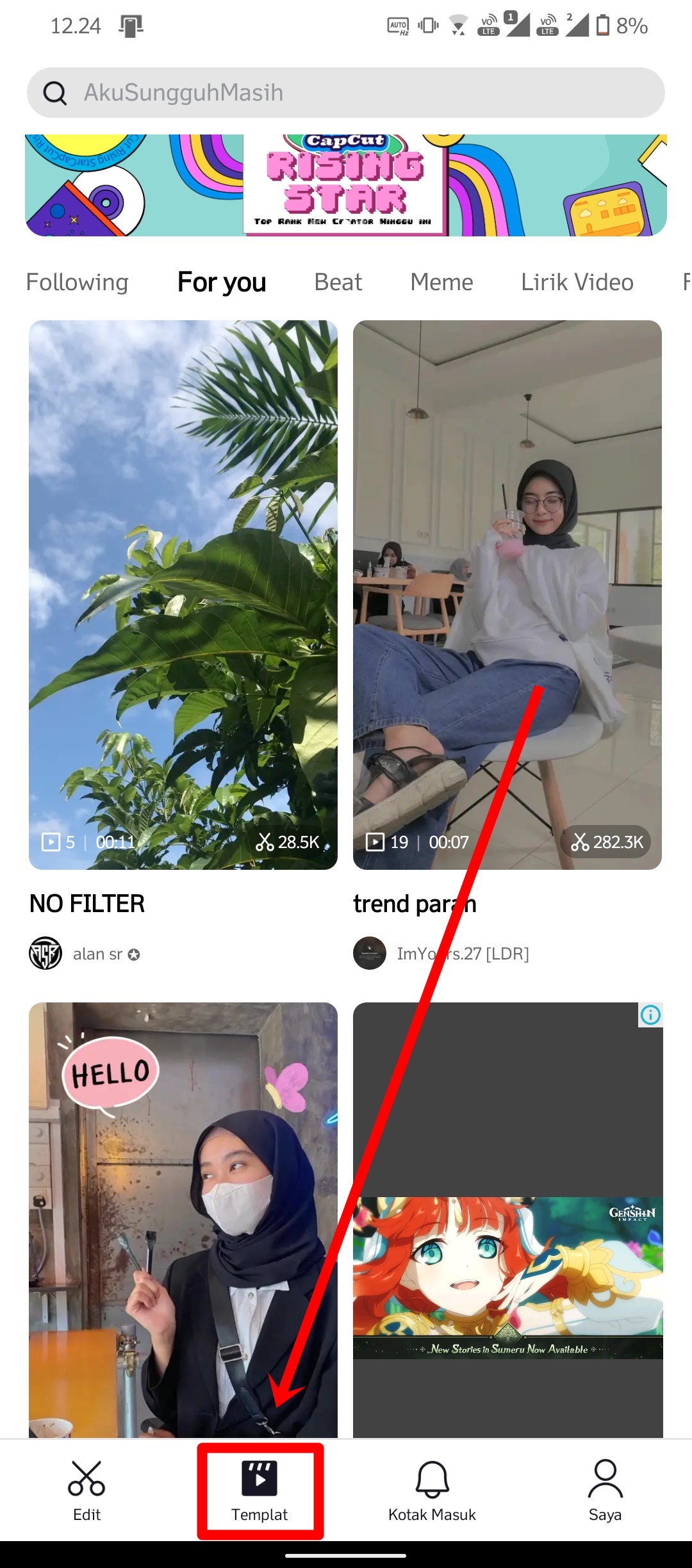
- Kamu bisa pilih template berdasarkan beberapa kategori.
- Kategori “Following” akan menampilkan template dari orang yang kamu ikuti.
- Kategori “For You” berisi rekomendasi template populer pilihan CapCut.
- Kategori “Beat” berisi template dengan nada/musik yang nge-beat.
- Kategori “Meme” cocok buatmu yang mau bikin video meme.
- Kategori “Lirik Video” bisa kamu pilih kalau mau bikin video lirik.
- Sebagai contoh, saya akan pilih salah satu template di kategori For You.
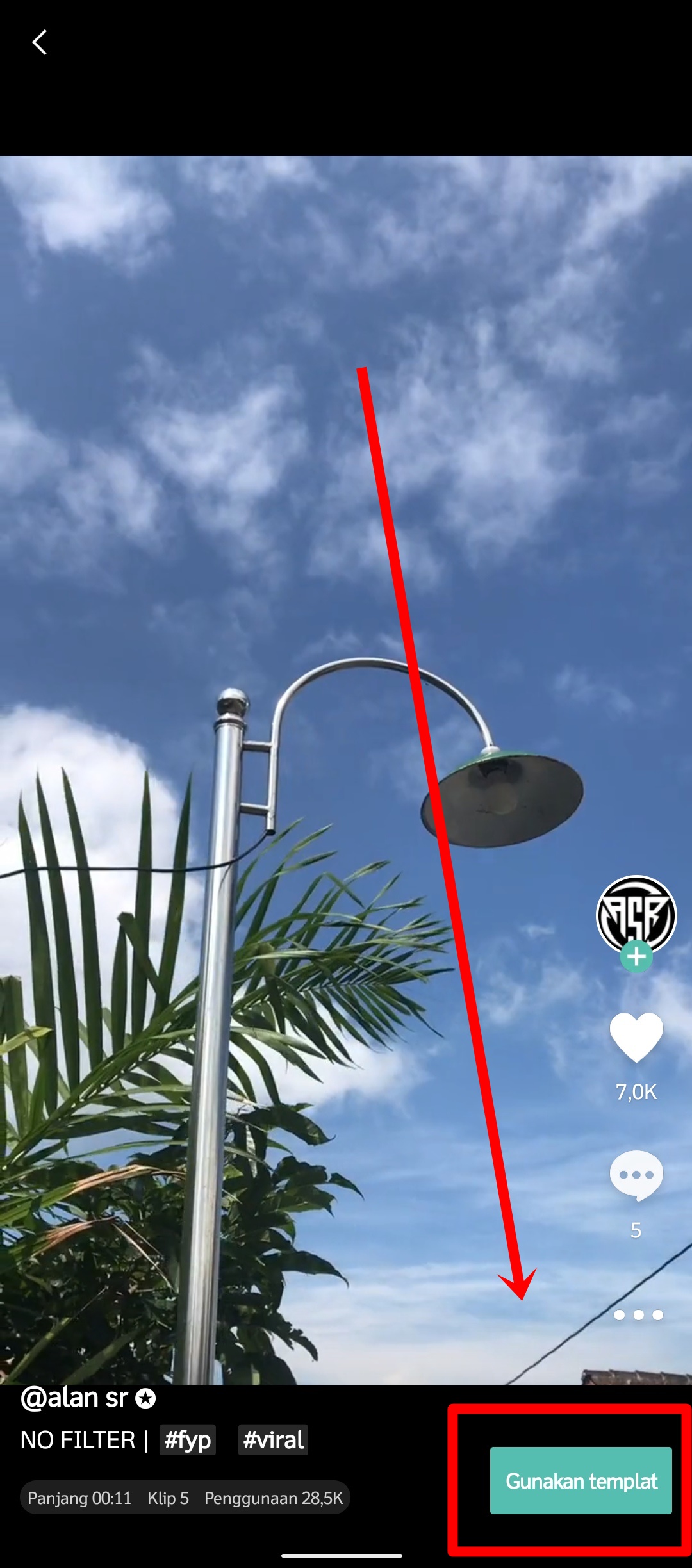
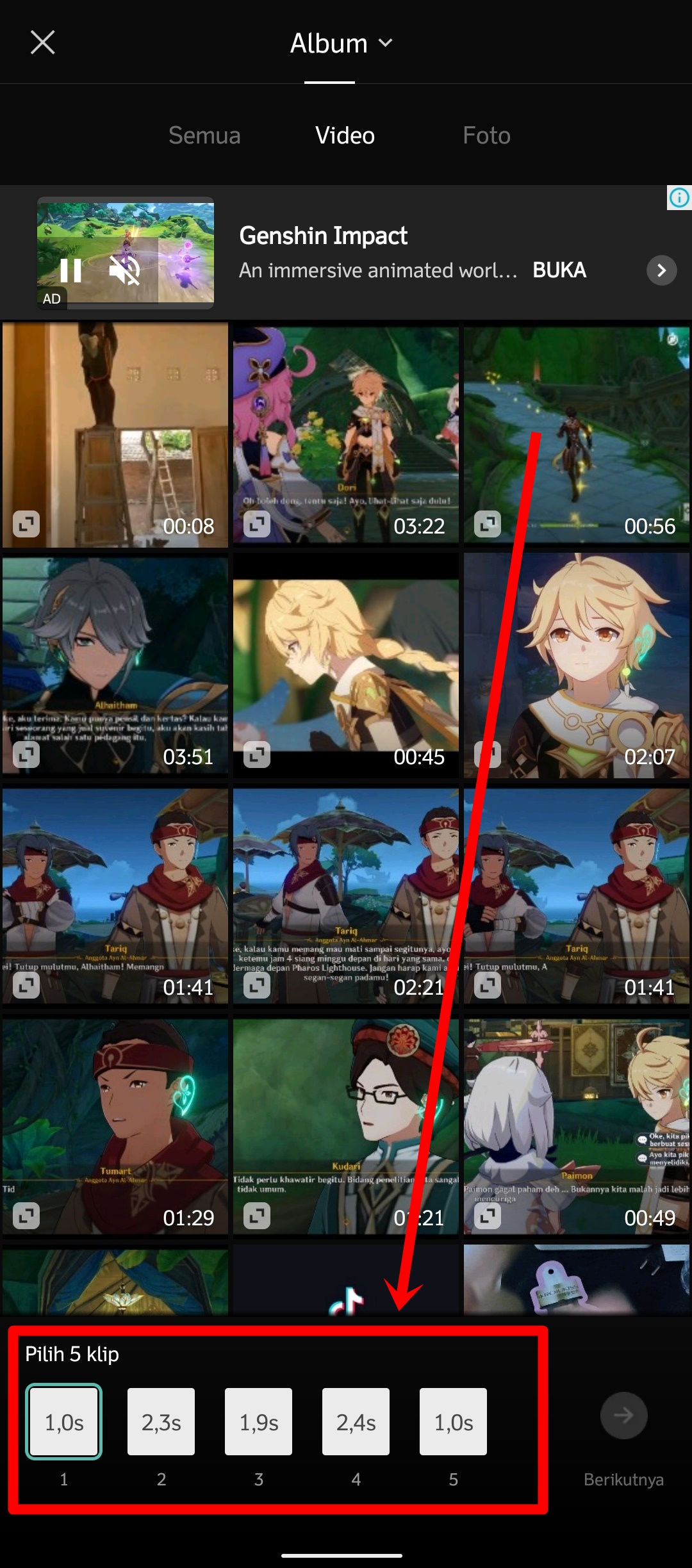
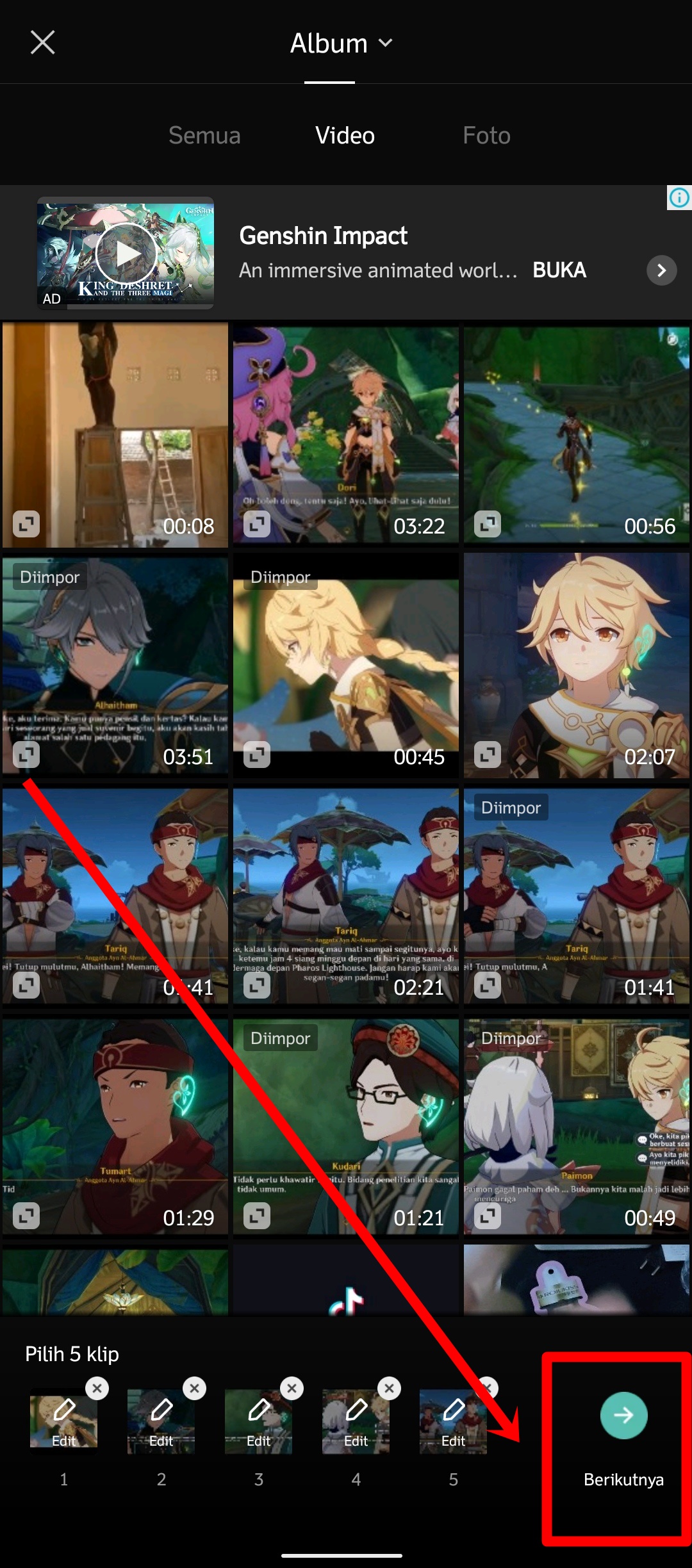
- Klik tombol ”Gunakan Templat” untuk menggunakan template tersebut.
- Di bagian bawah layar ada beberapa kotak putih. Jumlah kotak tersebut menandakan jumlah foto/video yang dibutuhkan dalam satu template lengkap dengan durasinya.
- Pilih video/foto sesuai dengan kotak yang tersedia.
- Kalau sudah, klik tombol “Berikutnya.”
- Sekarang kamu tinggal sesuaikan musik dengan urutan video/foto sesuai seleramu.
- Khusus untuk video, kamu bisa klik kotak video yang mau kamu sesuaikan scene-nya dan klik “Edit.”
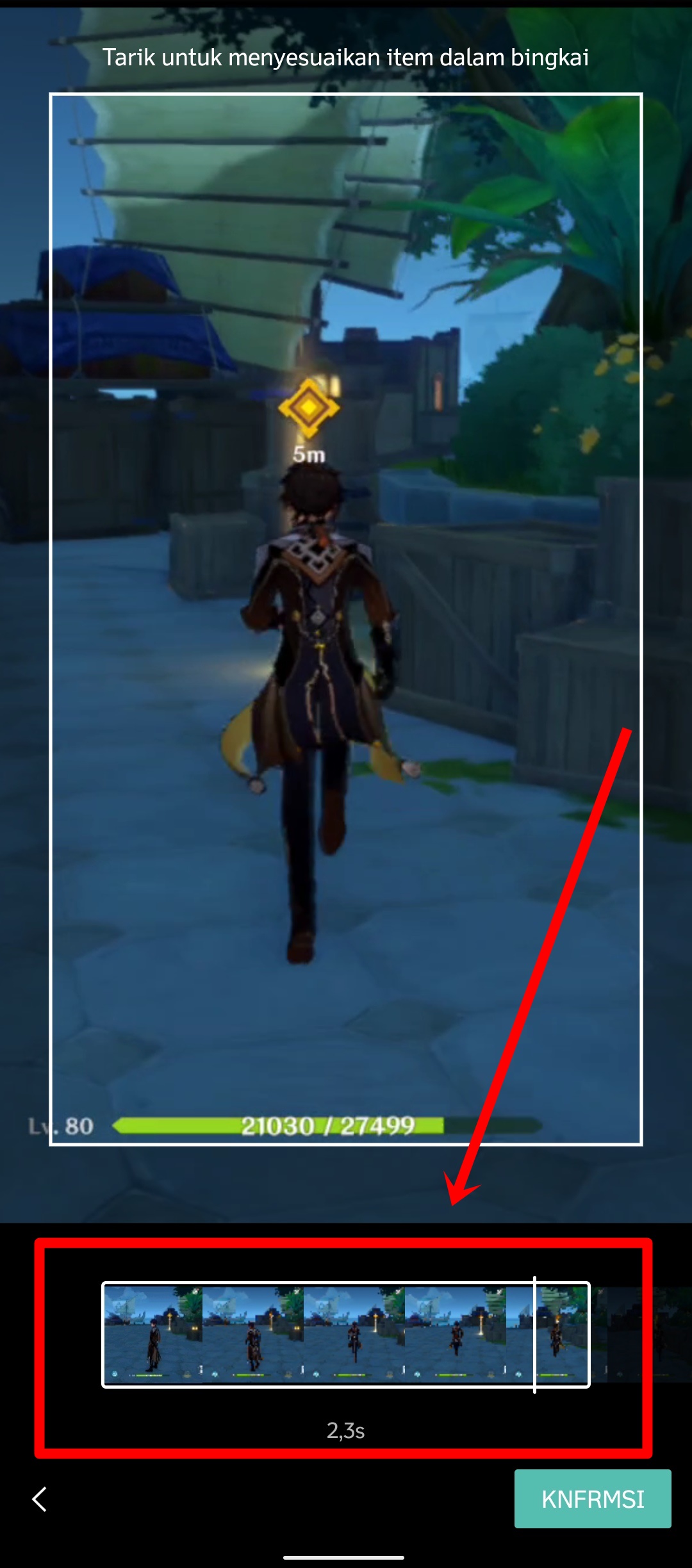
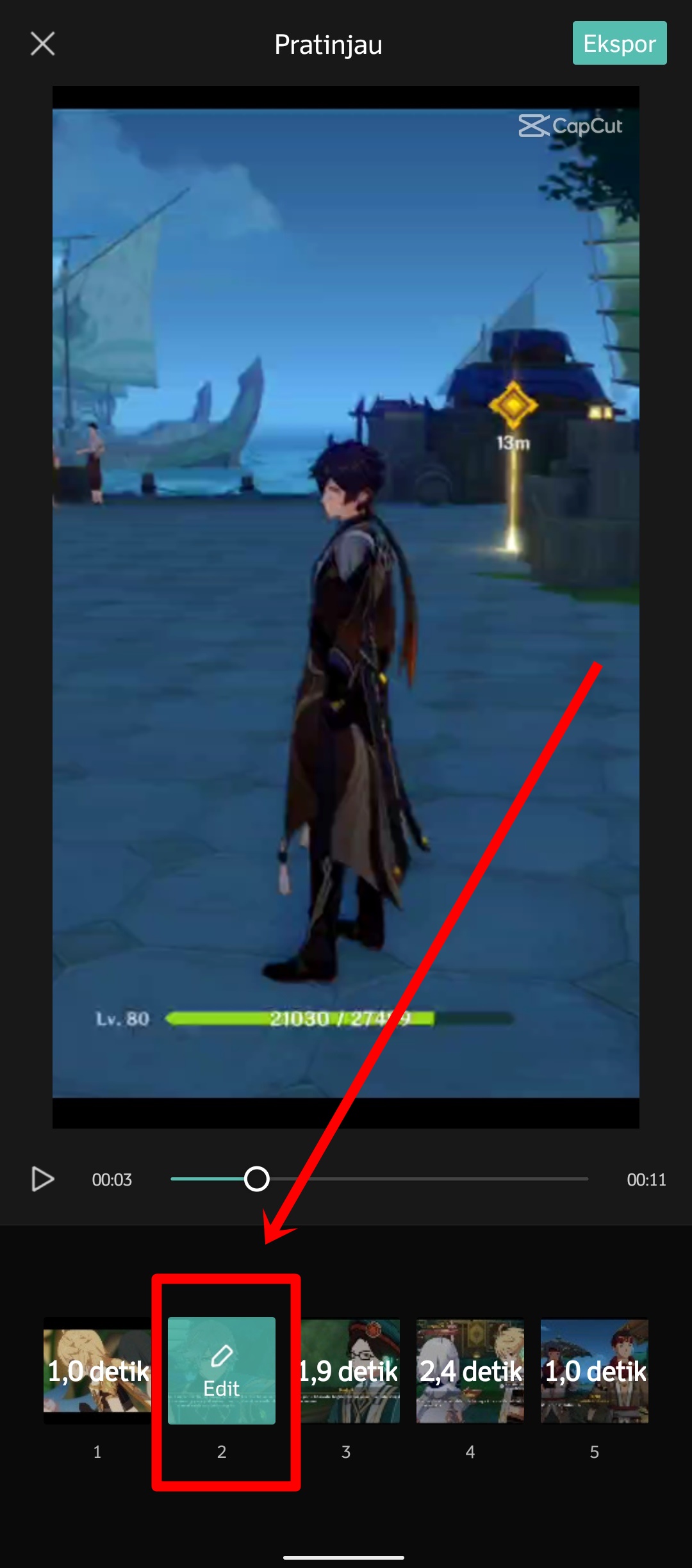
- Setelah itu klik “Pangkas” dan geser slider ke bagian video yang mau kamu tampilkan.
- Kalau sudah, klik “KONFIRMASI.”
- Jika menurutmu video tersebut sudah pas, terakhir klik tombol “Eskpor.”
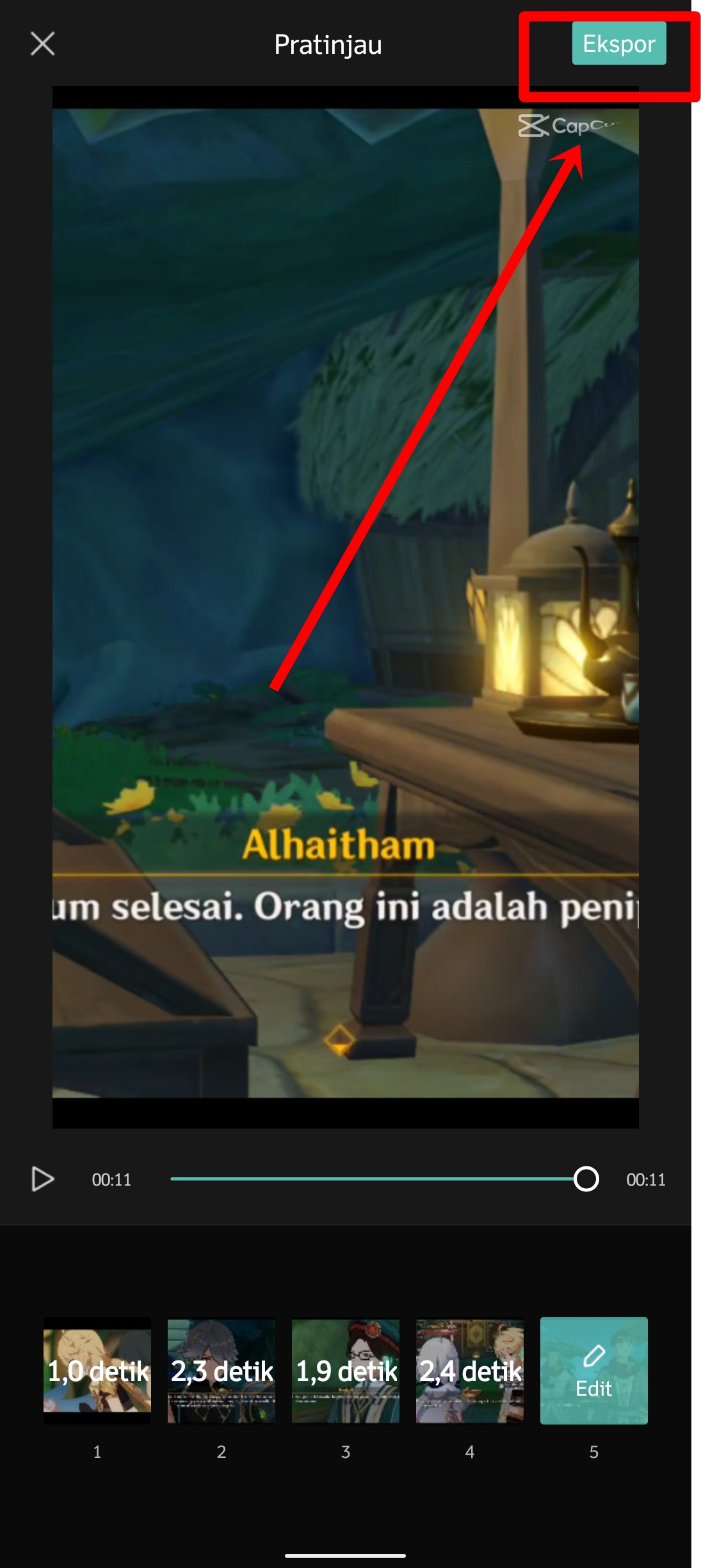
- Tunggulah sampai proses ekspor selesai.
Baiklah, itu dia tutorial edit video CapCut untuk pemula di smartphone. Menurut saya sih paling enak edit video langsung pakai template. Soalnya praktis dan tinggal tempel-tempel aja. Kalau kamu suka metode manual atau pakai template?
from "tutorial" - Google Berita https://ift.tt/t4y6m3G
via IFTTT
from Cara Muncara https://ift.tt/c3Kzl6E
via IFTTT

Tidak ada komentar:
Posting Komentar